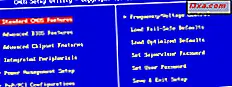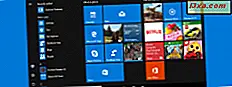แผงควบคุม อุปกรณ์และเครื่องพิมพ์ ถูกนำมาใช้ครั้งแรกใน Windows 7 โดยมีวัตถุประสงค์เพื่อให้วิธีที่เป็นมิตรในการโต้ตอบกับอุปกรณ์ภายนอกที่เชื่อมต่อกับคอมพิวเตอร์ของคุณ อย่างไรก็ตามเพื่อให้แนวคิดทำงานได้ตามที่ตั้งใจไว้ผู้ผลิตฮาร์ดแวร์จำเป็นต้องให้การสนับสนุนสำหรับคุณลักษณะนี้ในไดรเวอร์ Windows ของตน บทความนี้จะอธิบายว่าแผงควบคุม อุปกรณ์และเครื่องพิมพ์ คือวิธีการเข้าถึงใน Windows 7, Windows 8.1 และ Windows 10 และวิธีใช้เพื่อโต้ตอบกับอุปกรณ์ มีพื้นดินไม่น้อยที่จะครอบคลุมดังนั้นขอเริ่มต้น:
แผงควบคุมอุปกรณ์และเครื่องพิมพ์คืออะไร
อุปกรณ์และเครื่องพิมพ์ หรือ Device Stage ตามที่ผู้ใช้เรียกบางส่วนจะช่วยให้คุณสามารถโต้ตอบกับอุปกรณ์ภายนอกทั้งหมดและอุปกรณ์ภายในบางส่วนที่เชื่อมต่อกับคอมพิวเตอร์หรืออุปกรณ์ Windows ของคุณได้ในที่เดียว ตัวเลือกการตั้งค่าและการโต้ตอบที่มีอยู่ใน อุปกรณ์และเครื่องพิมพ์ ขึ้นอยู่กับไดรเวอร์และการสนับสนุนที่พร้อมใช้งานสำหรับอุปกรณ์แต่ละเครื่องที่คุณเชื่อมต่ออยู่
อุปกรณ์บางตัวได้รับการสนับสนุนอย่างเต็มที่สำหรับคุณลักษณะนี้ในขณะที่อุปกรณ์อื่น ๆ ไม่รองรับ อุปกรณ์ที่ให้การสนับสนุนที่ดีทำให้คุณสามารถจัดการ อุปกรณ์ เหล่านี้ได้อย่างสมบูรณ์จาก อุปกรณ์และเครื่องพิมพ์ คุณจะสามารถ: ดูว่าอุปกรณ์แต่ละเครื่องทำงานได้ดีเยี่ยมดูข้อมูลเกี่ยวกับเรื่องนี้แบ่งปันข้อมูลผ่านเครือข่ายเปลี่ยนแปลงการตั้งค่าใช้คุณสมบัติทั้งหมดของอุปกรณ์เข้าถึงเครื่องมือในการแก้ปัญหา ฯลฯ
สำคัญ: อุปกรณ์ที่สนับสนุนคุณลักษณะนี้แสดงภาพของอุปกรณ์แทนไอคอนทั่วไป ในภาพหน้าจอด้านล่างคุณสามารถสังเกตเห็นความแตกต่างระหว่างไอคอนระหว่างแป้นพิมพ์ (Razer BlackWidow) และเมาส์ (Razer DeathAdder 2013) ซึ่งไม่ได้มีการสนับสนุนคุณลักษณะนี้และเครื่องพิมพ์ Canon หรือสมาร์ทโฟน Windows Phone ของฉันซึ่งสนับสนุนการทำงานนี้ ลักษณะ

สำหรับอุปกรณ์รุ่นเก่าที่ไม่ได้ใช้ประโยชน์จากคุณลักษณะนี้ Windows จะช่วยให้คุณสามารถปรับเปลี่ยนชุดตัวเลือกการกำหนดค่าพื้นฐานและแก้ปัญหาบางอย่างที่อาจมีกับคุณได้ มันไม่มาก แต่ก็ดีกว่าไม่มีอะไร
ใน Windows 8.1 และ Windows 10 นอกจากนี้ยังมีแผงควบคุมรุ่นสัมผัสที่เป็นมิตรซึ่งมีชื่อว่า Devices ใน Windows 8.1 คุณสามารถพบได้โดยไปที่การ ตั้งค่าพีซี -> พีซีและอุปกรณ์ -> อุปกรณ์ จะแสดงรายการอุปกรณ์ของคุณช่วยให้คุณสามารถดูข้อมูลสั้น ๆ เกี่ยวกับสถานะและนำออกจากคอมพิวเตอร์ของคุณ

ใน Windows 10 คุณจะพบได้โดยไปที่ Settings -> Devices -> Connected devices

ตำแหน่งจะพบแผงอุปกรณ์และเครื่องพิมพ์ได้ที่ไหน?
มีหลายวิธีในการเปิดแผงควบคุม อุปกรณ์และเครื่องพิมพ์ วิธีหนึ่งที่ทำงานเหมือนกันใน Windows 7, Windows 8.1 และ Windows 10 คือการเปิด Control Panel ก่อน จากนั้นไปที่ ฮาร์ดแวร์และเสียง แล้วคลิกหรือกดเลือก Devices and Printers

ใน Windows 10 คุณยังสามารถใช้การค้นหา ในช่องค้นหา Cortana จากแถบงานให้พิมพ์คำว่า "อุปกรณ์" แล้วคลิกหรือแตะที่ผลการค้นหา อุปกรณ์และเครื่องพิมพ์

ใน Windows 8.1 ไปที่หน้าจอ เริ่มต้น และพิมพ์ "devices" ในรายการผลการค้นหาให้คลิกหรือแตะ Devices and Printers

ใน Windows 7 คลิกปุ่ม Start เพื่อเปิด เมนู Start แล้วคลิกที่ลิงค์ Devices and Printers

อุปกรณ์ที่แสดงในอุปกรณ์และเครื่องพิมพ์
อุปกรณ์และเครื่องพิมพ์ จะแสดงคอมพิวเตอร์ของคุณเองพร้อมกับอุปกรณ์ภายนอกที่เชื่อมต่ออยู่ด้วย อุปกรณ์สมาร์ทโฟนเครื่องเล่นเพลงแบบพกพากล้องดิจิทัลเว็บแคมจอภาพคีย์บอร์ดเมาส์เครื่องพิมพ์สแกนเนอร์อะแดปเตอร์บลูทู ธ ฮาร์ดดิสก์ภายนอกเครื่องขยายสื่อและอุปกรณ์เครือข่ายที่เชื่อมต่อกับคอมพิวเตอร์ของคุณ
นอกจากนี้ยังจะแสดงรายการอุปกรณ์ภายในบางอย่างเช่นฮาร์ดดิสก์ไดรฟ์ Serial ATA เครื่องเล่นดีวีดี / บลูเรย์หรือการ์ดเสียงของคุณ อย่างไรก็ตามทุกอย่างขึ้นอยู่กับการสนับสนุนไดรเวอร์สำหรับคุณลักษณะนี้ ในคอมพิวเตอร์ Windows บางเครื่องคุณจะเห็นอุปกรณ์ดังกล่าวปรากฏอยู่ในขณะที่คนอื่น ๆ จะไม่ทำเช่นนั้น
อุปกรณ์ที่ไม่รวมอยู่ในอุปกรณ์และเครื่องพิมพ์
อุปกรณ์และเครื่องพิมพ์ ไม่แสดงรายการอุปกรณ์ส่วนใหญ่ที่อยู่ในเคสคอมพิวเตอร์ของคุณ ซึ่งหมายความว่าคุณจะไม่เห็นคอมโพเนนต์ต่อไปนี้: การ์ดแสดงผลหน่วยความจำ RAM หน่วยประมวลผลกลาง (CPU) โมเด็มภายในการ์ดเครือข่ายเป็นต้น
อุปกรณ์ภายนอกบางอย่างอาจไม่รวมอยู่ด้วยทั้งนี้ขึ้นอยู่กับการสนับสนุนคุณลักษณะนี้ของ Windows
คุณสามารถทำอะไรจากแผงควบคุมอุปกรณ์และเครื่องพิมพ์?
สิ่งที่คุณสามารถทำกับอุปกรณ์ที่อยู่ใน อุปกรณ์และเครื่องพิมพ์ ขึ้นอยู่กับการสนับสนุนจากผู้ผลิตอุปกรณ์ ตัวอย่างเช่นเมื่อฉันเข้าถึงเครื่องพิมพ์ไร้สายมัลติฟังก์ชั่น Canon MX530 ของฉันฉันสามารถดูจำนวนเอกสารในคิวการพิมพ์กำหนดขนาดกระดาษเริ่มต้นสำหรับการพิมพ์จัดการเครื่องพิมพ์โทรสารและสแกนเนอร์ที่รวมอยู่ในอุปกรณ์และเข้าถึงการสนับสนุน บริการจากแคนนอน

เมื่อฉันเข้าถึง Lumia 950 ของ Microsoft ซึ่งเชื่อมต่ออยู่กับเครื่องคอมพิวเตอร์ฉันสามารถเรียกดูไฟล์ในสมาร์ทโฟนของฉันเปลี่ยนการตั้งค่าทั่วไปและรับแอป Windows Phone สำหรับจัดการอุปกรณ์ของฉันได้

นี่เป็นเพียงสองตัวอย่างของสิ่งที่คุณสามารถทำได้จากอุปกรณ์ที่อยู่ใน อุปกรณ์และเครื่องพิมพ์ คุณอาจสามารถทำอะไรได้มากขึ้นกับอุปกรณ์ของคุณหากไดรเวอร์ของพวกเขาให้การสนับสนุนสำหรับคุณลักษณะนี้
ข้อสรุป
แนวคิดสำหรับ อุปกรณ์และเครื่องพิมพ์ อยู่ที่ประมาณตั้งแต่เปิดตัว Windows 7 แม้ว่าจะเป็นประโยชน์เนื่องจากปรับปรุงปฏิสัมพันธ์ของผู้คนกับอุปกรณ์ที่เชื่อมต่อกับคอมพิวเตอร์ผู้ผลิตฮาร์ดแวร์ยังคงให้การสนับสนุนที่น่าเบื่อสำหรับคุณลักษณะนี้ หลังจากอ่านคู่มือนี้แล้วให้ลองใช้เองและเรียนรู้วิธีที่คุณสามารถใช้เพื่อโต้ตอบกับอุปกรณ์ของคุณได้ จากนั้นแจ้งให้เราทราบว่าคุณคิดอย่างไรเกี่ยวกับคุณลักษณะที่ไม่ค่อยรู้จักของ Windows คุณมีประสบการณ์อย่างไรบ้าง?